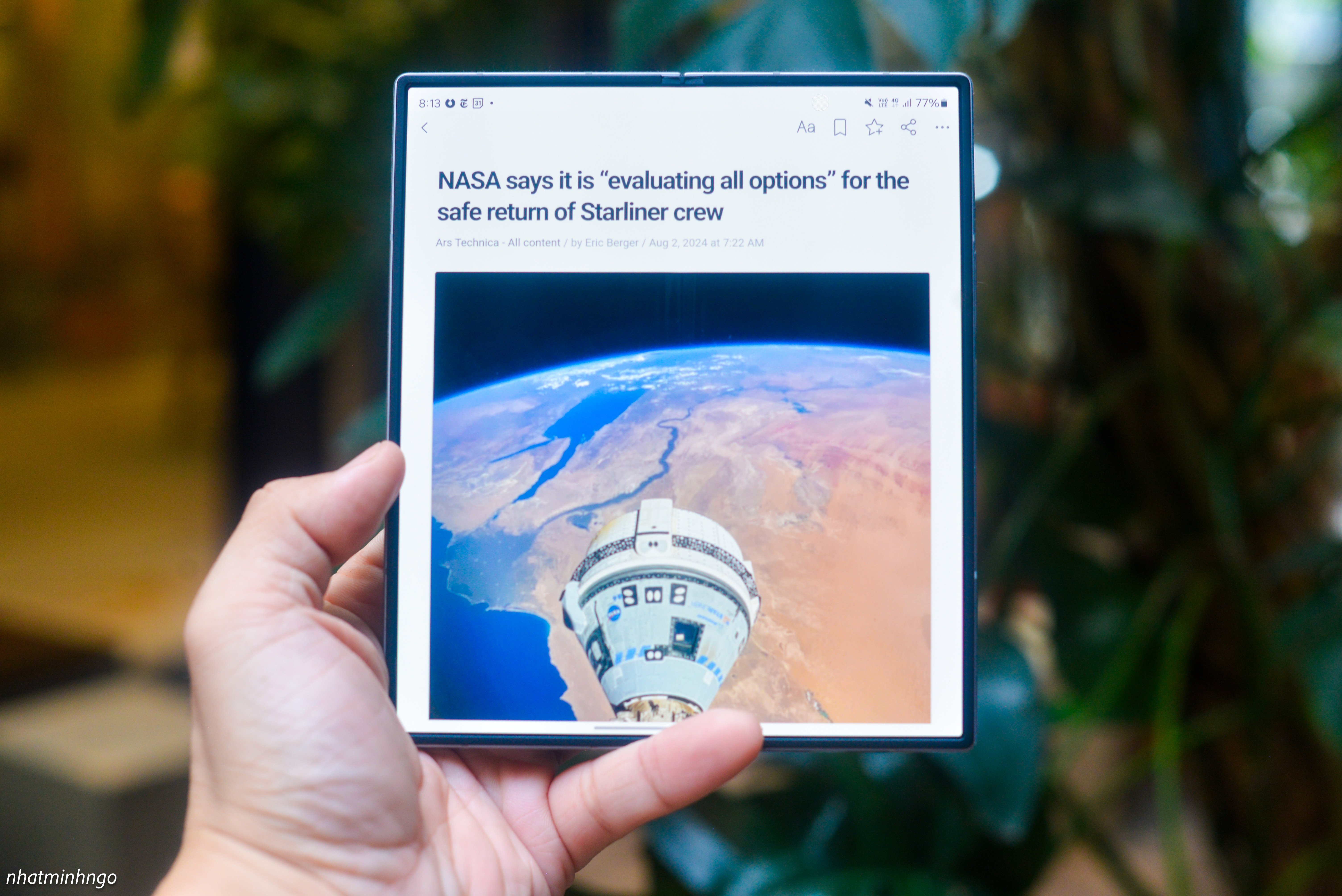Mấy hôm nay mình dành phần lớn thời gian vọc vạch con Z Fold 6 để làm quen với trải nghiệm khác hẳn so với trước đây. Một tính năng mình khá ưng là Taskbar, thanh công cụ nhỏ dưới màn hình và nó cho phép bạn dễ dàng truy cập các ứng dụng khác. Với Taskbar, bạn có thể mở riêng hoặc mở song song với ứng dụng hiện tại bằng cách kéo thả
![[IMG]](https://photo2.tinhte.vn/data/attachment-files/2024/08/8412347_one-ui-launcher-voi-taskbar.jpg)
Thanh Task bar hiển thị dưới ứng dụng Edge
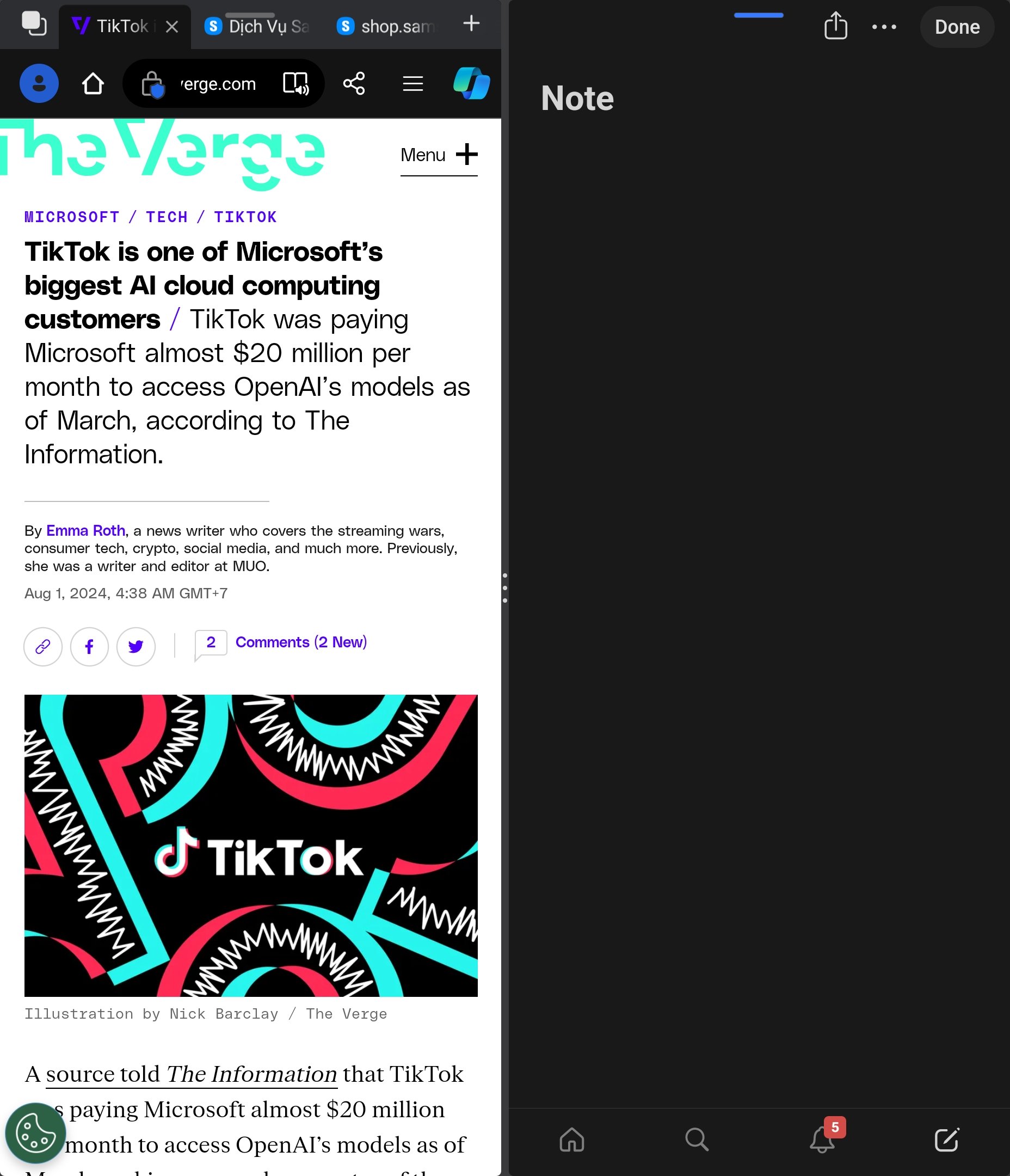
Một tình huống mình hay sử dụng khi để hai ứng dụng song song.
Đây là một tính năng rất hay khi nó giúp mình có thể vừa đọc tin, vừa mở một cửa sổ ghi chú kế bên để dễ dàng lưu lại các ý chính, các nội dung hay phục vụ cho công việc. Tuy nhiên, một điểm đặc biệt là Taskbar không được hỗ trợ cho các launcher khác ngoài OneUI trong khi mình hiện đang quen sử đụng Smart Launcher khi chuyển từ S23 Ultra lên đây.
![[IMG]](https://photo2.tinhte.vn/data/attachment-files/2024/08/8412347_one-ui-launcher-voi-taskbar.jpg)
Thanh Task bar hiển thị dưới ứng dụng Edge
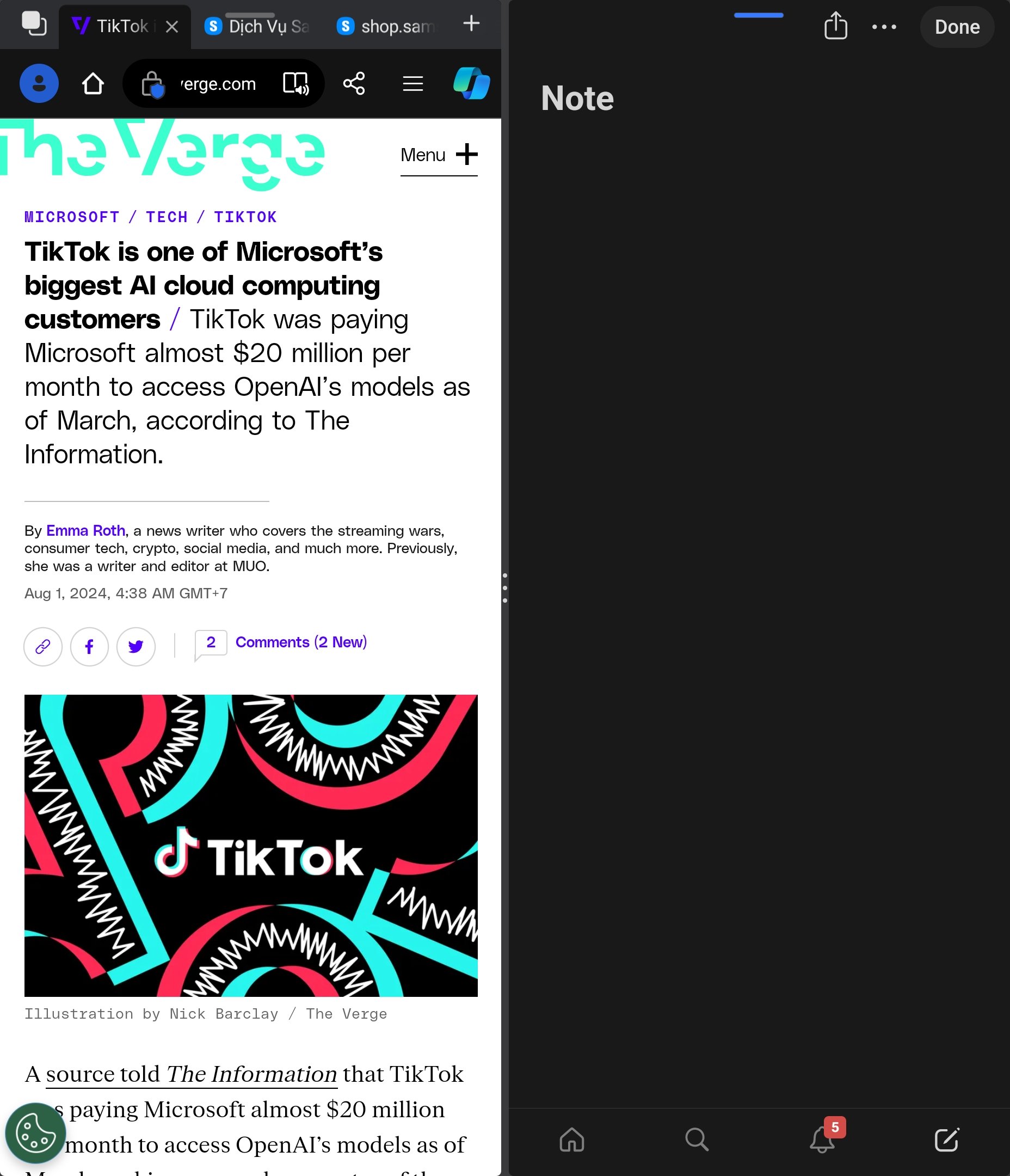
Một tình huống mình hay sử dụng khi để hai ứng dụng song song.
Đây là một tính năng rất hay khi nó giúp mình có thể vừa đọc tin, vừa mở một cửa sổ ghi chú kế bên để dễ dàng lưu lại các ý chính, các nội dung hay phục vụ cho công việc. Tuy nhiên, một điểm đặc biệt là Taskbar không được hỗ trợ cho các launcher khác ngoài OneUI trong khi mình hiện đang quen sử đụng Smart Launcher khi chuyển từ S23 Ultra lên đây.
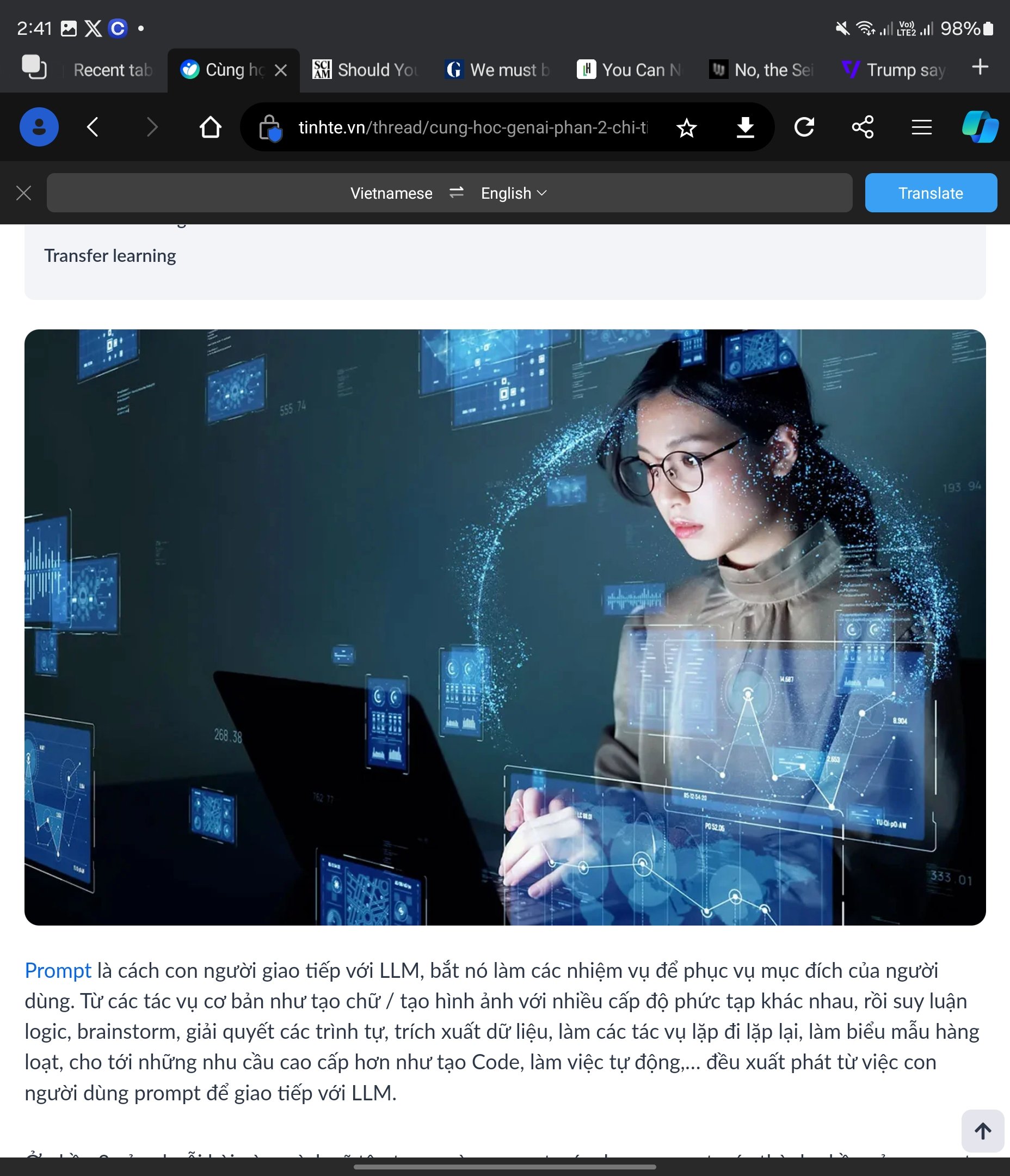
Đây là khi mình sử dụng Smart Launcher, thanh Taskbar đã bị ẩn đi
Cái khó ló cái khôn, trong lúc mày mò thử thì mình vô tình tìm được một cách “lách” để kích hoạt tính năng này với Smart Launcher nên viết một bài ngắn chia sẻ cho anh em
Bước 1: Bạn mở Z Fold full màn hình, vào Settings → Apps → Choose default apps → Home app → Đặt Launcher mặc định thành One UI
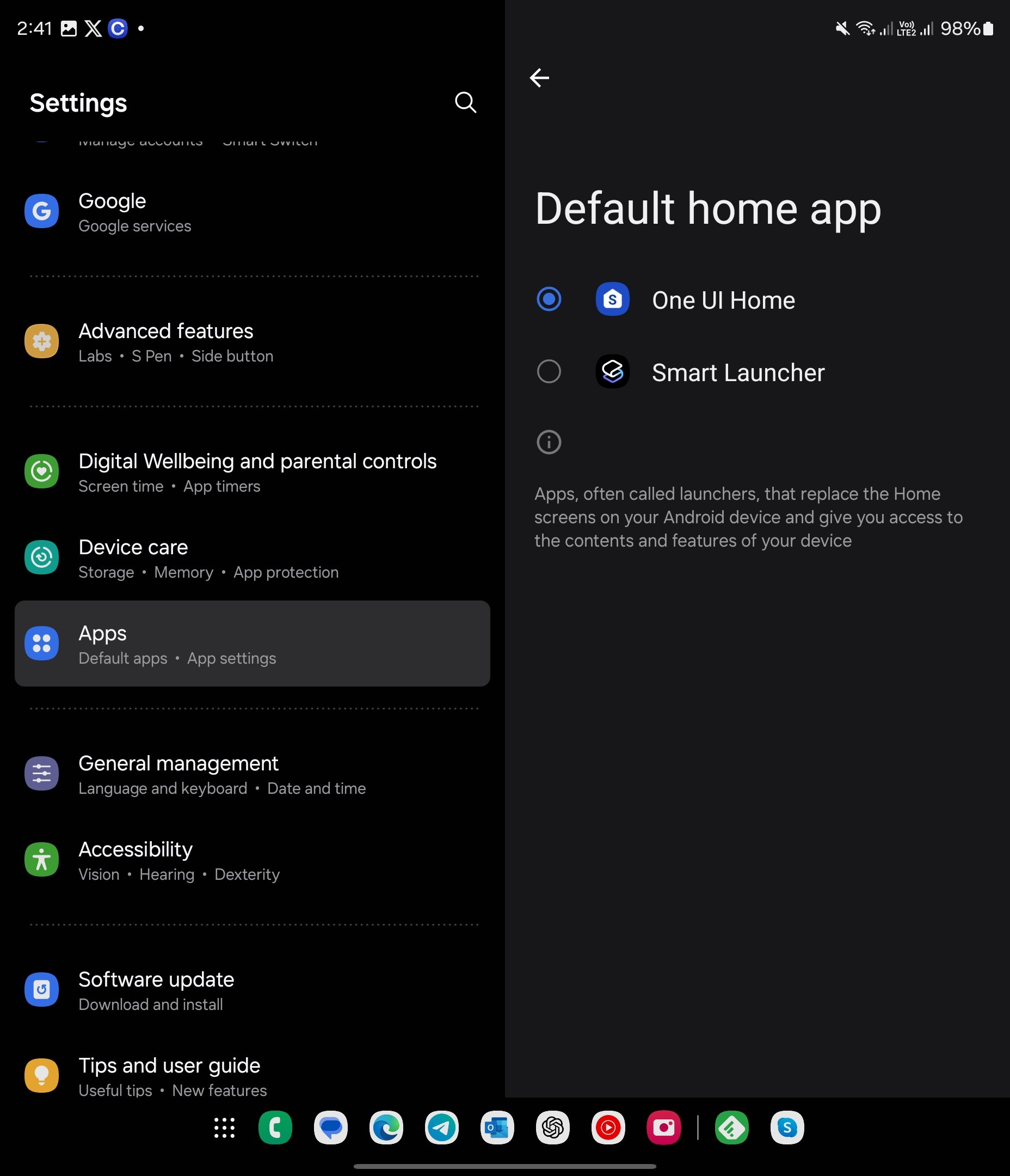
Bước 2: Bạn mở một ứng dụng bất kì, bạn sẽ thấy một thanh Taskbar như hình ở trên đầu bài
Bước 3: Bạn gập điện thoại, vào Settings → Apps → Choose default apps → Home app → Launcher của bạn . Như trong trường hợp của mình là Smart Launcher.
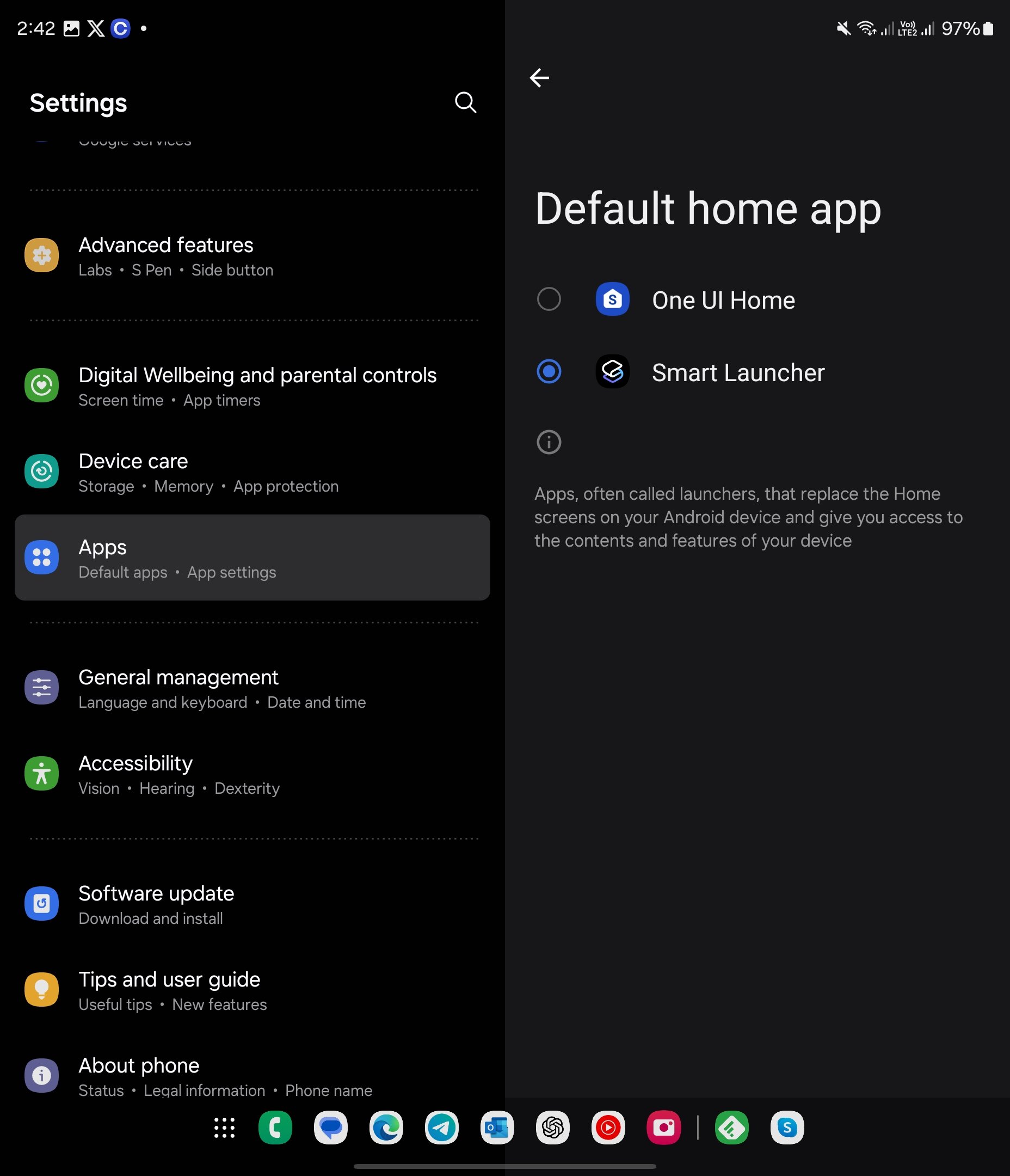
Quảng cáo
Sau đó, bạn thử mở toàn bộ màn hình, mở một ứng dụng thì thanh Taskbar hiện đã xuất hiện trở lại. Bạn thử kiểm tra với các Launcher khác và cùng chia sẻ kết quả nhé.